語法 Chrome 擴展評論
已發表: 2018-12-12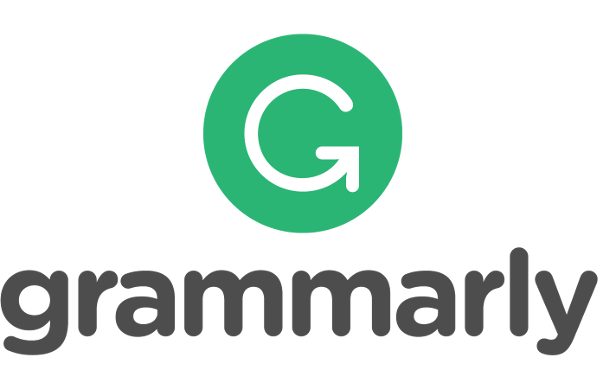
全球數百萬用戶正在使用 Grammarly 的人工智能產品在消息、文檔和社交媒體帖子中更有效地進行交流。 這些用戶依靠 Grammarly 來確保他們與世界的溝通清晰、無誤且有影響力。
語法分析您的書面文本,以幫助解決它可能遇到的任何常見和高級寫作問題。 在搜索過程中,除了上下文拼寫錯誤、語音拼寫錯誤和不規則動詞變位之外,它還可能偶然發現常見的語法錯誤,例如主謂一致、冠詞使用和修飾符放置。 它甚至可能會建議用同義詞來替換所寫的同義詞,以使構圖對您的觀眾來說更加精確和可讀。
Grammarly 最近還為 Google Chrome 瀏覽器用戶提供了一個擴展程序,允許您在幾乎所有訪問過的網站(包括 Google Docs)上使用 Grammarly。 在接下來的文章中,我將提供有關使用 Grammarly Chrome 擴展程序的一些利弊的詳細信息。
語法擴展
快速鏈接
- 語法擴展
- 對於鉻
- 對於 Safari
- 對於火狐
- 對於邊緣
- 語法的用途
- 功能和計劃
- 測試語法的準確性
- 可訪問性
- 編輯
- 定制功能
- 可用的支持選項
- 更新、禁用、卸載
- 概括
首先,您需要下載擴展程序以供使用。 您可以獲得幾乎所有可用瀏覽器的擴展:Safari、Firefox 和 Edge,但 Chrome 處理工作量最好。
要獲得此擴展:
對於鉻
啟動 Google Chrome 瀏覽器並訪問 Chrome 商店。 在那裡,您會發現可供安裝的 Grammarly 擴展。 只需單擊“添加到 Chrome ”按鈕即可開始下載。
對於 Safari
在 Mac 上啟動 Safari 瀏覽器並訪問 Safari Extensions。 您可以單擊立即安裝來安裝 Grammarly 瀏覽器擴展。 或者,在 Safari 中,導航到此處以自動下載擴展程序。
對於火狐
啟動 Firefox 瀏覽器並訪問 Firefox 附加組件。 在這裡,您可以找到並安裝 Grammarly 瀏覽器擴展。 單擊添加到 Firefox按鈕開始下載。
對於邊緣
啟動 Microsoft Edge 瀏覽器並前往Microsoft Store找到並安裝 Grammarly 瀏覽器擴展。 要開始下載,請單擊獲取應用程序。
將擴展添加到 Microsoft Edge 後,單擊打開以啟用它。
語法的用途
當我們以一種或另一種形式說話時,世界各地的很多人目前都在網上寫作。 這為拼寫錯誤、單詞誤用或標點符號災難留下了很多機會。 使用 Grammarly 擴展意味著您可以自信地寫作。 它可以確保您的寫作沒有錯誤並且易於讀者理解。
Grammarly 將用紅線標記它發現的錯誤,您可以將鼠標光標懸停在上面並查看建議的更正。 通過雙擊標記的單詞,Grammarly 將提供一些同義詞建議以供使用。
我相信你已經在網上閱讀了很多文章,並且遇到過不少語法錯誤。 如果他們使用 Grammarly 擴展,這本可以避免。 用於校對文章和博客、您自己的書面電子郵件甚至 Twitter 帖子的語法檢查器。 你為什麼不使用它?
特別是對於那些英語可能不是您的第一語言的人來說,Grammarly 可以極大地幫助您提高英語寫作技巧。 瀏覽網頁時,如果網站上啟用了語法,您可以雙擊任何單詞以顯示定義。 除了檢測語法和標點錯誤之外,它還是一個強大的拼寫檢查工具。 這個強大的工具甚至可以幫助您避免(或檢測)抄襲。
Grammarly 的擴展有如此多的功能和用途,一旦您已經對其進行了採樣,就很難做到這一點。 即使您不認為自己是作家也是如此,因為該擴展程序適用於 Facebook、Twitter、Google+ 或您可能使用的任何其他社交網絡。 在點擊“發送”按鈕之前,請確保您在消息框中輸入的內容是完全可以理解的,從而為自己節省一點面子。
功能和計劃
您有兩個版本的 Grammarly 可供選擇。 完全免費的選項,允許您使用標準用戶可能需要的所有功能。 然後是具有更多功能的高級選項,推薦給認真的作家。 這兩個版本都可用於 Chrome 擴展。
差異的快速簡單細分:


正如您所看到的,高級版會給您帶來更多好處,但老實說,如果您只擔心拼寫和小語法錯誤,免費版就可以了。 不過,如果您想引導文學天才,詞彙增強工具是天賜之物。 使用這個僅在高級版本中提供的功能的瑰寶,減少所有重複和連續的句子。
抄襲檢查器對學者來說相當有用。 擔心你複製的文本有點太緊密了? 抄襲檢查器將通過在互聯網上搜索文本匹配並突出顯示每一行來讓您知道它。 即使對於那些試圖旋轉內容的人,檢查器也會讓您知道您所寫的內容是否與原始內容過於接近。
如果您還不確定高級版是否適合您,那麼免費版本始終可用。 等待甚至可能對您有益,因為在安裝免費版本後,您可能會收到帶有折扣優惠的電子郵件,敦促您升級到高級版。
測試語法的準確性
逗號錯誤在寫作中很常見。 何時使用和不使用它們一直困擾著我直到今天。 語法攻擊並輕鬆糾正這些問題。 在查找標點和拼寫錯誤時,它甚至比 Microsoft Word 中的基本檢查器更好。
Grammarly 比競爭對手更出色。 在糾正常見錯誤和高級錯誤(包括不良寫作習慣)方面,Grammarly 在檢測和糾正語法錯誤方面的表現優於 ProWritingAid 和 WhiteSmoke。
免費版本非常適合糾正基本錯誤,但會不斷暗示所寫內容可能存在其他問題。 您可以選擇忽略感知到的語法問題或強制升級以解決它們。 選擇權在您手中,但通過“升級”至保費,您肯定會獲得足夠的收益。 即使 Grammarly 的底線比其競爭對手略貴。
可訪問性
如前所述,Grammarly 適用於 Chrome、Safari 和 Mozilla 瀏覽器。 Grammarly 的最大優勢之一是它易於在眾多不同的 Web 應用程序和網站上使用。 與其他語法檢查器不同,它還選擇保持非侵入性,僅在將鼠標懸停在(由軟紅色下劃線表示)錯誤上時出現在文本框中。 這確保了錯誤被清楚地標記並易於識別。
對於那些使用免費版本的人,當您將鼠標懸停在紅色標記上時,您會被提醒“您缺少許多關鍵的語法功能”,否則如果您一直在使用高級升級,您就不會這樣。 擁有高級版的人可以單擊此區域以查看有關必要更正的詳細信息。 然後,它會將您重定向到 Grammarly Suite,您可以在其中閱讀電子郵件或消息中的文本,並提供有關如何糾正問題的有用輸入。
您可以在 Grammarly 的在線中心撰寫和保存文檔,您還可以在其中管理您的 Grammarly 設置。 對於那些在旅途中尋找更正的人,Grammarly 還允許您在手機上安裝語法檢查應用程序。
如果有什麼東西會損害 Grammarly 的榮耀,那就是價格標籤。 我已經說過,與其他語法檢查器應用程序和擴展相比,Grammarly 在價格範圍內有點高。 每月 30 美元的高級功能是不可嘲笑的。 如果您負擔得起,您可以通過預付 139.95 美元的年度計劃來降低總價格。 但無論你怎麼看,這都是一個高昂的價格。
編輯
在使用 Grammarly 之前,通過完整地編寫更大的文檔,可以大大受益。 您需要允許 Grammarly 完成一個檢查會話,然後它才能檢測到所有可能的錯誤。 雖然可以隨時修復,但 Grammarly 可能需要一點時間來註冊需要更正的內容。
如果您使用 Grammarly 的集線器來發現語法錯誤而不是使用擴展程序,那麼最好在滾動瀏覽文檔以修復錯誤之前完成您的寫作。 Grammarly 在錯誤檢查方面絕對比其他程序更快,但它在自我修復拼寫錯誤時的註冊能力仍然存在滯後。
高級版的一個很酷的功能是每週報告您在寫作方面的表現。 您將收到包含狀態更新的電子郵件,其中詳細說明了檢查了多少字以及本週寫作中的主要錯誤是什麼。
定制功能
如果您覺得所說的建議沒有幫助或不正確,Grammarly 允許您忽略它提供的任何建議。 這是偶爾發生的事情,因為 Grammarly 並非萬無一失。 您還可以將自己的單詞添加到詞典條目中,這在使用您的聽眾可能不理解的不常見術語時非常有用。
還可以選擇美式英語或英式英語。 這是一個很棒的功能,可以用不同的聲音寫作,為目標受眾切換。 您還可以選擇不同的寫作類型,這將使您的寫作項目適應不同的讀者。 我可以保證,對於有抱負的作者來說,這絕對是一個受歡迎的定制。
可用的支持選項
如果您是註冊訂閱者,您可以在 Grammarly 的官方網站上使用“請求”功能獲得 24 小時支持。 如果您在常見問題解答頁面上找不到任何問題的答案,請提交工單,並期望在一天內得到答复。 在正常工作時間內,等待時間可能會少得多。
更新、禁用、卸載
確保您擁有最新版本的 Grammarly 擴展,只要有新的發布就更新它。 為此:
- 啟動 Chrome 瀏覽器並在地址欄中輸入chrome://extensions 。
- 單擊Grammarly for Chrome卡中的詳細信息按鈕,找到並驗證您的版本是否為 14.8 或更高版本。 如果不是,請單擊位於頁面頂部的更新按鈕。
- 更新完成後,關閉並重新啟動 Chrome 瀏覽器。
隨著您的 Grammarly 擴展程序更新,您可以不受阻礙地自由瀏覽、發布和發送消息。 如果您希望禁用特定文本字段中的擴展,您可以通過以下方式進行:
- 單擊文本字段內綠色 G 圖標旁邊的電源按鈕。
- 單擊後,您可以選擇“禁用直到下次訪問”或“永久禁用”。 選擇偏好選項。
也許您寧願避免使用文本字段,而只是禁用網站(或多個)上的擴展程序。 去做這個:
- 單擊工具欄上的 G 按鈕(位於地址欄右側)並使用您註冊的電子郵件和密碼登錄。
- 轉到您要禁用 Grammarly 擴展的站點,然後再次單擊 G 按鈕。 這次將“檢查語法和拼寫”開關切換到關閉。
這將禁用該站點的擴展程序,直到您選擇重新打開。 禁用擴展程序本身怎麼樣? 您當然可以通過以下方式在不刪除擴展名的情況下這樣做:
- 前往位於屏幕右上角的 Chrome 瀏覽器菜單(由三個垂直點表示)。
- 單擊“更多工具”,然後從下拉菜單中選擇擴展。 如果您願意,您可以訪問chrome://extensions (就像您需要擴展更新一樣)。
- 將藍色開關切換到關閉(變為灰色)以禁用Grammarly on Chrome擴展,直到您選擇再次啟用它。
禁用將與卸載具有相同的效果,而無需在以後重新安裝。 如果您想完全刪除擴展程序,只需右鍵單擊工具欄中的 G 圖標,然後選擇Remove from Chrome即可。 擴展程序將被刪除,您將不再看到突出顯示的錯誤。
概括
Grammarly 是一個了不起的工具,可以幫助您避免在線寫作過程中的拼寫錯誤。 對於任何試圖避免簡單的拼寫和標點錯誤的人來說,免費版本似乎已經足夠了。 在從一個站點漫游到另一個站點時,它也非常易於使用和移動。
沒有任何在線工具是完美的,但在寫作中的錯誤檢測方面,Grammarly 是一個嚴肅的主力軍。 從個人經驗來看,它為我節省了大量的編輯時間。 在完成一篇文章時,我總是在尋找以紅色突出顯示的單詞。 我還沒有讀完整篇文章 red mark free(那些該死的逗號),所以我仍然可以從中得到很多用處。 我決定只為了這個好處而堅持使用免費版本。
雖然免費版很好,但高級版肯定更好。 包含一些質量功能,任何需要認真幫助他們的語法的人肯定會更好。 但是,我不能認可那些想要升級的人每月的成本。 我不確定該程序本身是否值得如此高昂的價格,而另一個語法檢查器可能更合適。
